7 文件系统挂载和软件包管理
1.格式化文件系统
fdisk -l 查看分区表
mkfs.ext3 /dev/sdb1
mkfs.vfat /dev/sdb5
mkswap /dev/sdb6
格式化就是重新组织数据结构,通常采用的是快速格式化
慢速格式化 每一位都清零 低级格式化6此以上,硬盘要报废了
2.swap 分区不能挂载,但是可以使用
fdisk -l 查看分区表
mkfs.ext3 /dev/sdb1
mkfs.vfat /dev/sdb5
mkswap /dev/sdb6
格式化就是重新组织数据结构,通常采用的是快速格式化
慢速格式化 每一位都清零 低级格式化6此以上,硬盘要报废了
2.swap 分区不能挂载,但是可以使用
top 可以查看交换分区的大小
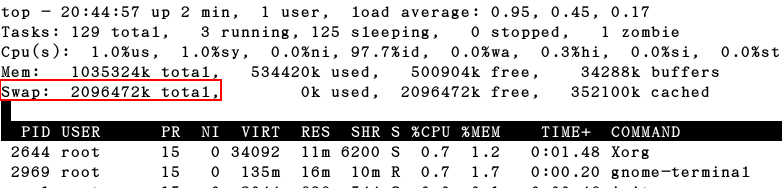
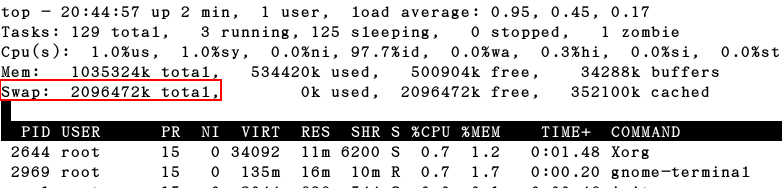
swapon /dev/sdb7 打开交换分区 使系统可以使用
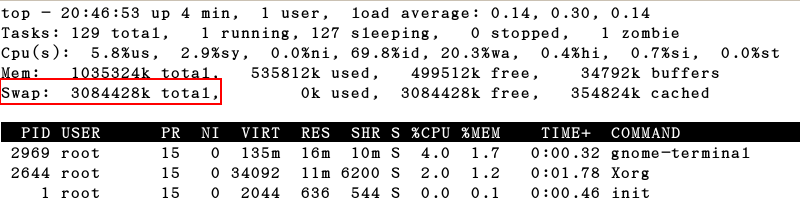
swapoff /dev/sdb7 关闭交换分区 关闭的时候要是swap是空闲的时候,不能在使用
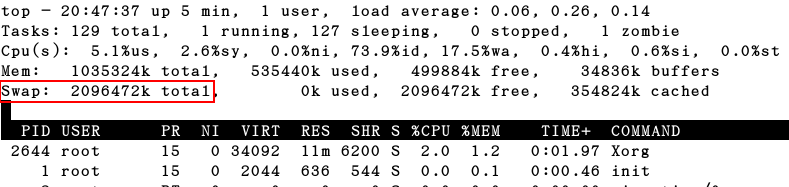
3.挂载分区,mount命令
mount 显示当前已经挂载的分区列表
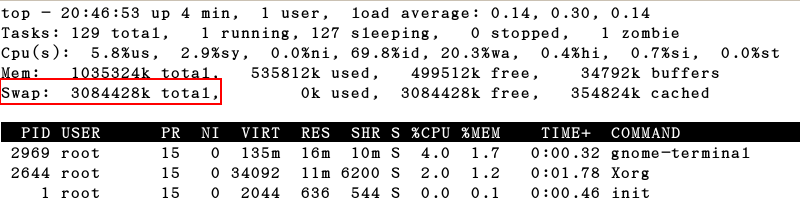
swapoff /dev/sdb7 关闭交换分区 关闭的时候要是swap是空闲的时候,不能在使用
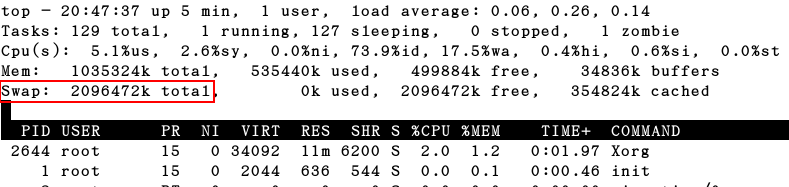
3.挂载分区,mount命令
mount 显示当前已经挂载的分区列表
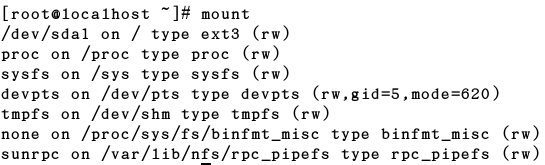
mount /dev/sdb1 /mnt
挂载命令 设备 挂载点目录
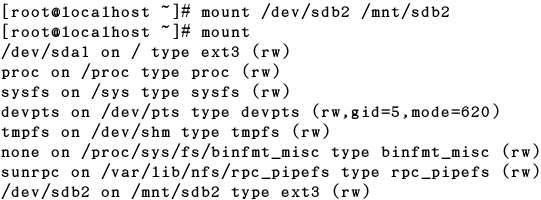
指定需要挂载的设备(分区),挂载到指定的挂载点(目录),这样可以通过挂载点(目录)访问分区内容。
lost+found ext2和ext3下自动创建的,用于存放文件损坏的碎片

4.umount /mnt
挂载设备后,对挂载点目录里进行的操作都是对被挂载的分区内容进行操作。一个目录可以被挂载多次,只能看到最后一次挂载的分区内容。其他的挂载的分区看不到,也没有影响。
卸载分区,使用umount命令
umount 设备名

umount 挂载点

注意:卸载分区,需要在分区或分区内文件没有使用的情况下。当前工作目录不能在挂载点目录里,否则无法卸载。
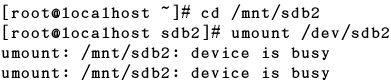
cd /mnt
mkdir iso tmp usb
mount /dev/sdb1 /mnt/iso
mount /dev/sdb2 /mnt/tmp
如果mount命令无法识别分区类型,可以使用选线-t指定类型挂载
mount -t ext3 /dev/sdb1 /opt
mount -t vfat /dev/sdb5 /opt
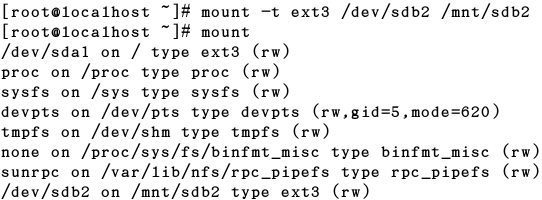
5.df -h 查看挂载分区的使用状态

6.将一个文件当做一个分区
使用回环方式挂载一个镜像到目录中,通过此方式可以直接访问iso镜像内容。
mount -o loop centos.iso /mnt/iso
只读挂载
mount -o ro /dev/sdb1 /mnt
将文件格式化为文件系统,并挂载 创建文件
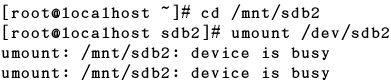
cd /mnt
mkdir iso tmp usb
mount /dev/sdb1 /mnt/iso
mount /dev/sdb2 /mnt/tmp
如果mount命令无法识别分区类型,可以使用选线-t指定类型挂载
mount -t ext3 /dev/sdb1 /opt
mount -t vfat /dev/sdb5 /opt
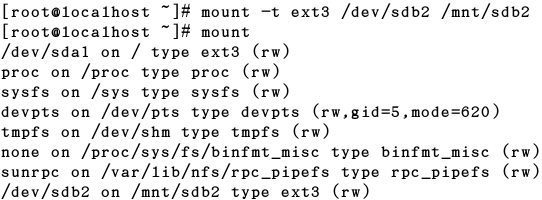
5.df -h 查看挂载分区的使用状态

6.将一个文件当做一个分区
使用回环方式挂载一个镜像到目录中,通过此方式可以直接访问iso镜像内容。
mount -o loop centos.iso /mnt/iso
只读挂载
mount -o ro /dev/sdb1 /mnt
将文件格式化为文件系统,并挂载 创建文件
步骤
(1)dd if=/dev/zero of=/root/mydisk bs=1024k count=300
(2)mkfs.ext2 mydisk
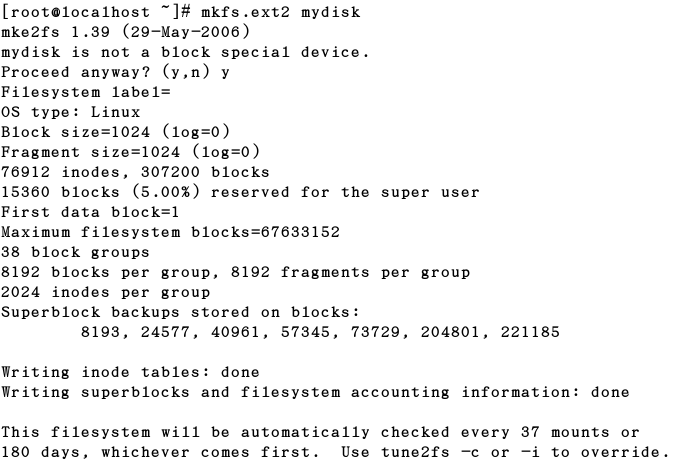
(3)mount -o loop mydisk /mnt

(4)ls /mnt

(5)umount /mnt

dd if=/dev/zero of=/root/mydisk bs=1024k count=300
if=inputfile 输入文件或设备
of=output file 输出文件或设备
bs=block size 块大小
count=块数量
通过特殊的标示来标示文件的类型 当新建了mydisk时,里面是空的,系统识别不出是什么样的文件格式
vi /bin/ls ELF
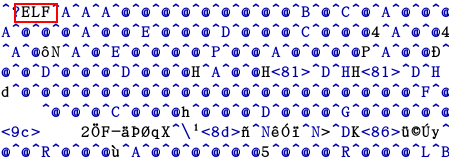
格式化后能够读出文件格式了file mydisk
(1)dd if=/dev/zero of=/root/mydisk bs=1024k count=300

(2)mkfs.ext2 mydisk
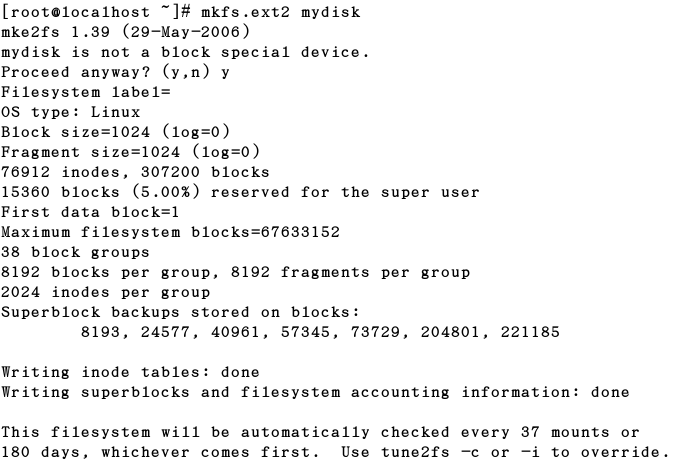
(3)mount -o loop mydisk /mnt

(4)ls /mnt

(5)umount /mnt

dd if=/dev/zero of=/root/mydisk bs=1024k count=300
if=inputfile 输入文件或设备
of=output file 输出文件或设备
bs=block size 块大小
count=块数量
通过特殊的标示来标示文件的类型 当新建了mydisk时,里面是空的,系统识别不出是什么样的文件格式
vi /bin/ls ELF
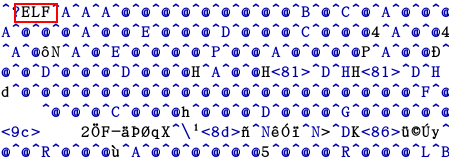
格式化后能够读出文件格式了file mydisk

mount -o loop mydisk /mnt
-o 是option,后面的loop是参数,回环挂载
7.fstab文件用于在系统启动时自动挂载分区列表,每一行用于表示一个挂载操作,中间用空格分开
第一列---设备名或者特殊文件系统
第二列---挂载点
第三列---文件系统类型
第四列---挂载参数
第五列---崩溃转存编号,0为禁用
第六列---磁盘检查编号,0为禁用
vi /etc/fstab

添加/dev/sdb1 /mnt/tmp ext3 defaults 0 0中间是空格或制表符都行

mount -a 将记录在fstab中,但没有挂载的分区挂载上。
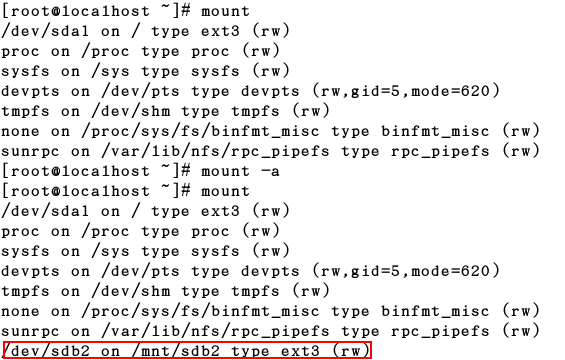
8.重新挂载指定文件系统
mount -o remount,ro /dev/sdb1有的系统下不允许卸载了后再挂载

9./etc/mtab 记录已经挂载的列表
用来查看,跟mount命令直接执行显示的结果一样
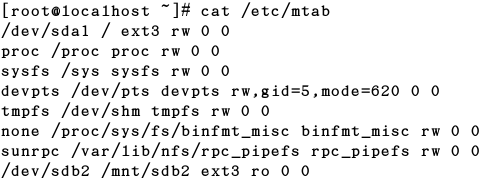
10.大多数的光驱都是ide类型的,/dev/hdc
挂载光盘 mount /dev/hdc /mnt/cdrom
=============================================================================
软件包的管理
1.归档文件 tar
后缀名.tar
创建方式
tar cvf 产生的归档文件名 要归档的目录
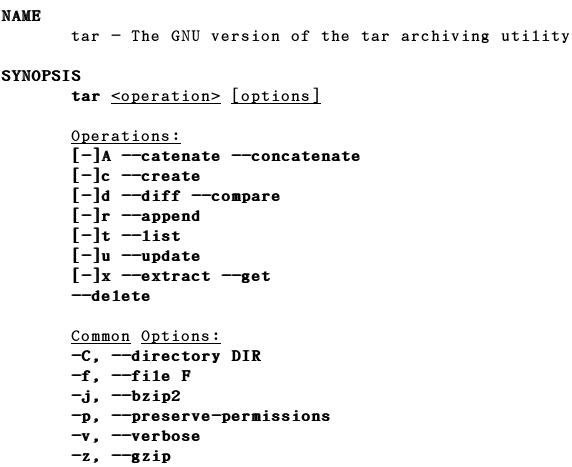
c------创建
v------显示所操作的文件
f------指定产生的归档文件名
x------解压
z------调用gzip命令产生tar.gz压缩包
j------调用bzip2命令产生tar.bz2压缩包
tar cvf etc.tar /etc 打包

tar xf etc.tar 解包

tar仅仅是打包,对于文件大小基本上是没有压缩的

2.创建tar.bz2


创建tar.gz



解压
tar jxf etc.tar.bz2

tar zxf etc.tar.gz

在redhat的老系统中,解压需要指明作用的工具即j或z而在较新的系统中,则会自动判断调用相应的解压程序
tar xf etc.tar.gz
如果需要将解压的内容,解压到指定的位置使用--directory或-C选项
tar xf etc.tar.bz2 -C /tmp

3.gzip 压缩 产生.gz 后缀压缩文件
gzip 文件名 对文件进行压缩,产生文件名.gz文件,并删除原文件
解压缩使用gunzip 或者 gzip -d
gzip install.log 产生install.log.gz
tar xf etc.tar.bz2 -C /tmp

3.gzip 压缩 产生.gz 后缀压缩文件
gzip 文件名 对文件进行压缩,产生文件名.gz文件,并删除原文件
解压缩使用gunzip 或者 gzip -d
gzip install.log 产生install.log.gz

gzip -d install.log.gz 产生install.log或gunzip install.log.gz

bzip2 压缩命令 产生.bz2后缀压缩文件
bzip2 install.log 产生install.log.bz2文件


bunzip2 install.log.bz2 或bzip2 -d install.log.bz2

gz 压缩率小,但是压缩的快 联机帮助文档通常都是采用gz的压缩格式的
===================================================================================
rpm软件包
1.红帽包管理,还有debian系列的deb软件包。原理相同,只是格式稍有差异。都是将二进制程序和资源文件打包,通过配置文件在系统中运行安装,即可运行的软件包格式。
2.安装rpm包
rpm -ivh firefox-1.5.0.i386.rpm
i------install安装
v------显示安装信息
h------显示进度条

i386或i586,i686表示安装平台为pc
src表示安装的内容不是编译好的程序,而是源代码
noarch表示不依赖于平台,包内是脚本、资源、或配置文件
强制安装,并忽略依赖关系
--force --nodeps

3.查询软件包
rpm -qa 显示所有已经安装的软件包
rpm软件包
1.红帽包管理,还有debian系列的deb软件包。原理相同,只是格式稍有差异。都是将二进制程序和资源文件打包,通过配置文件在系统中运行安装,即可运行的软件包格式。
2.安装rpm包
rpm -ivh firefox-1.5.0.i386.rpm
i------install安装
v------显示安装信息
h------显示进度条

i386或i586,i686表示安装平台为pc
src表示安装的内容不是编译好的程序,而是源代码
noarch表示不依赖于平台,包内是脚本、资源、或配置文件
强制安装,并忽略依赖关系
--force --nodeps

3.查询软件包
rpm -qa 显示所有已经安装的软件包

rpm -qi 软件包名 显示指定已安装软件包信息
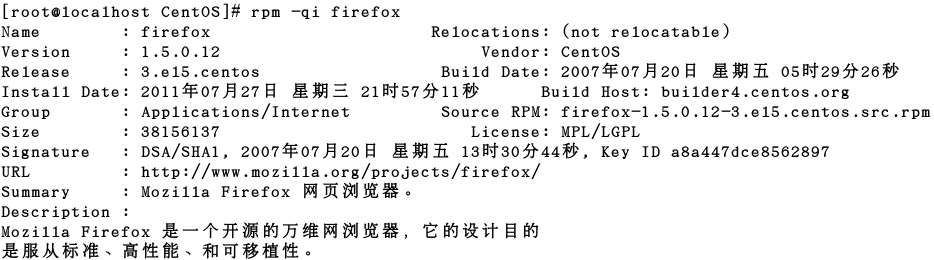
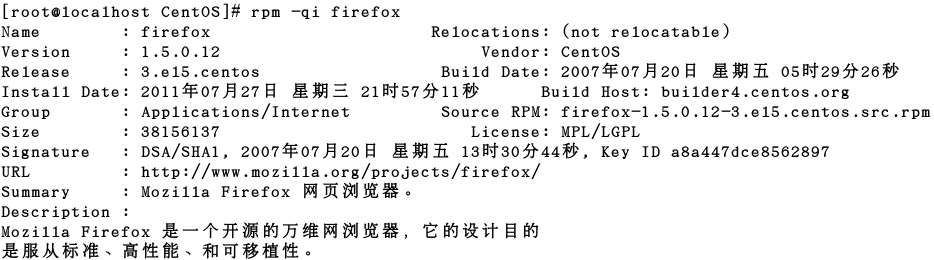
rpm -ql 软件包名 显示指定已安装软件包内容

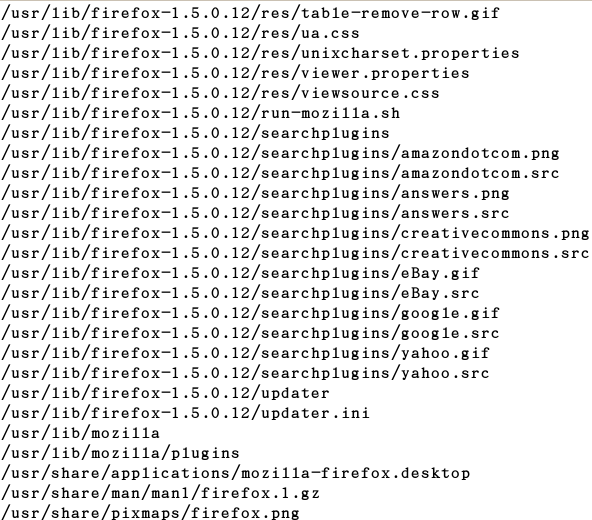
rpm -qf 文件名 显示指定文件时由哪个软件包安装进来的
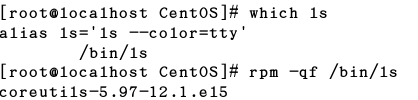
rpm -qlp 软件包文件名 查看指定软件包文件内容

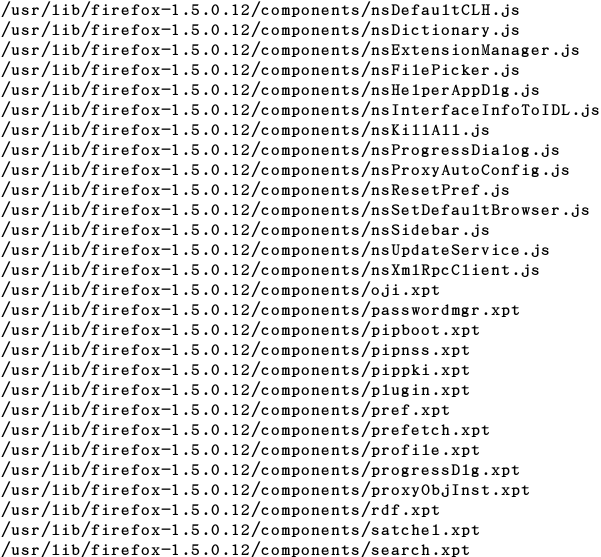
4.删除软件包
rpm -e 软件包名
删除图形化的vi
(1)rpm -qa | grep vim
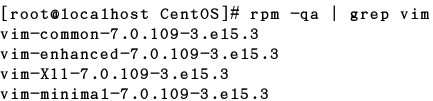
(2)rpm -e vim-X11

(3)rpm -i vim-X11tab补全

5.升级软件包
rpm -Uvh firefox-1.5.0.i386.rpm




